時間:2017-07-04 來源:互聯網 瀏覽量:
今天給大家帶來對win7電腦中的麥克風音量進行調節的方法。,怎麼對win7電腦中的麥克風音量進行調節?,讓您輕鬆解決問題。
隨著咱們Windows電腦的普及,咱們Windows係統也變得越發的強大了,除了咱們常規的工作遊戲之外,咱們Windows電腦也會用在生活當中,例如咱們會使用Windows電腦來遠程聊天,使用Windows電腦來錄音,甚至很多喜歡玩網絡遊戲的朋友還會一邊遊戲,一邊使用語音聊天功能,這樣會讓自己的遊戲更加的生動,更加的刺激。那麼這個時候,咱們就需要使用到一個工具了,那便是麥克風,因為咱們需要說話,就需要使用這個麥克風。今天小編要介紹的操作技巧也是與麥克風相關的,那便是如何在win7係統中對麥克風的音量進行調節。
相關推薦:如何用U盤裝win7係統
1.首先,咱們需要在win7電腦屏幕右下角的通知區域中找到音量圖標,也就是那個喇叭圖標,之後咱們右鍵單擊這個圖標,在出現的菜單中選擇錄音設備。
2.之後咱們就可以看到如下圖中所示的窗口了,在打開的聲音窗口中,咱們將界麵切換到錄音這一欄中,就可以看到麥克風選項了。
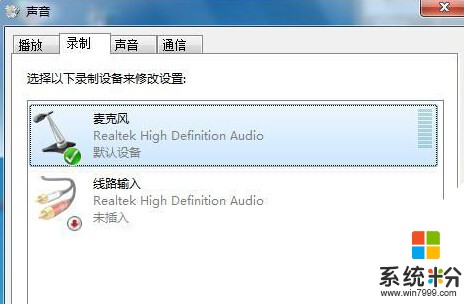
3.咱們選中麥克風,然後點擊下方的屬性按鈕,在彈出來的屬性窗口中,咱們將界麵切換到“級別”選項卡,就可以對麥克風音量進行設置了,如下圖中所示。

以上就是對win7電腦中的麥克風音量進行調節的方法。,怎麼對win7電腦中的麥克風音量進行調節?教程,希望本文中能幫您解決問題。